A estas alturas nadie puede negar que Apple ha perdido parte de su mojo, la parte en la que eran ellos los que sacaban la novedad, y encima funcionando bien a la primera. Ahora lo que suele hacer la empresa es esperar pacientemente hasta que la cosa funciona bien, y entonces la hacen pública.
¿Os acordáis de OneDrive y su característica más rompedora? ¿Aquella que te permitía tener tus documentos en la nube y solo bajar los que tuvieras en uso, para que una vez cerrados se volvieran a subir y así tenerlo todo sincronizado?
Para mi fue una característica que me gustó mucho, y de hecho empecé a utilizarla con pasión ribereña… hasta que me dio más problemas que ventajas. Documentos que no se sincronizaban, documentos que tenían conflicto unos con otros y terminabas con quince versiones del mismo…
A eso había que añadir que no tenías muy claro si tu documento estaba en local o en la nube y que en tu ordenador sólo estaba el “encabezado” del mismo.
Eso llegó con Windows 8 y desapareció en Windows 10 porque, según Microsoft, la gente se quejaba mucho porque pensaba que tenía los ficheros en su equipo y luego no estaban y se encontraban en situaciones sin conexión y sin poder trabajar.
La cruda realidad es otra: no supieron hacerlo bien. El ejemplo más básico es Dropbox: hasta en OS X se le añade un iconcito que te dice el estado del fichero: sin sincronizar, sincronizado o en proceso de subida o bajada.
Pues bien, Apple, a la chita callando… Ha hecho eso mismo en macOS Sierra y, por contra, parece funcionar. Fijaos en la primera imagen de la entrada.
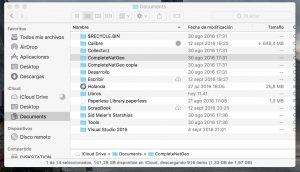
En la columna de las carpetas, a la izquierda, se ve el icono de iCloud, indicando que está sincronizando algo. Ese icono aparece siempre que iCloud está trabajando, por lo que no tienes excusa para ignorar que algo está en proceso de sincronización.
Ahora nos fijamos en la lista de archivos. Tenemos otra tartita, que nos dice que la carpeta de Calibre se está sincronizando y lo que queda. Como en este caso era de varios gigas, medio giga es casi nada y aparece como que está terminando.
Más abajo hay dos nubecitas con una flecha hacia abajo. ¿Sabéis lo que quiere decir eso? Pues que la cosa está en la nube y no en tu ordenador, por lo tanto, si no vas a tener internet allá donde vayas, pues lo bajas a local. ¿Cómo? Igual que lo hacías con OneDrive: botón derecho y selecciona descargar. Listo. Ya siempre estará sincronizado en local.
Ahora veamos la siguiente captura:
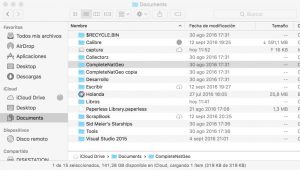
Hay una nubecita más, que dice que “captura” (que es la imagen de arriba), está siendo procesada para la nube. Luego aparece una flecha hacia arriba mientras se está subiendo.
Para las cosas que se están bajando, tenemos la famosa tartita para carpetas, y una flecha hacia arriba y/o abajo para los ficheros sueltos. También hay equivalente en la vista de carpetas y no de listas. Por un lado tenemos la típica barra de progreso sobre el elemento en sincronización y por otro un pequeño texto debajo que nos dice qué está ocurriendo.
Y funciona al pelo. Aprende, Microsoft, Aprende.






Síguenos